サービスの試用申し込みとログイン
cybozu.comが提供するサービスの試用を申し込んだあと、サービスにログインします。手順は、次のとおりです。
サービスの試用を申し込む
-
試用申し込みページにアクセスします。
「30日間無料お試し」お申し込み(日本語のみ) -
画面の指示に沿って会社名を入力し、[次に進む]をクリックします。
-
メールアドレスを入力します。
次の用途で使用されます。- サービスの利用開始を案内するメールの宛先
- サイボウズドットコム ストアのユーザーアカウントのログイン名
- 試用を申し込んだサービスのユーザーアカウントのログイン名
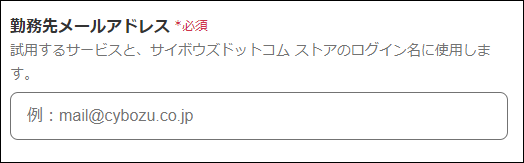
-
サイボウズドットコム ストアのパスワードを入力します。
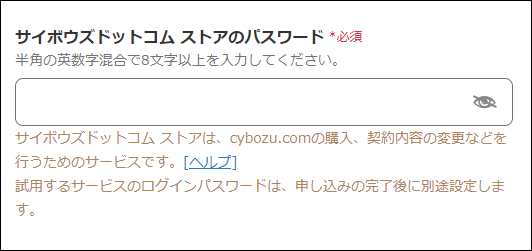
-
画面の指示に沿って必要な情報を入力します。
-
[お試しを申し込む]をクリックします。
手順3で入力したメールアドレスに、cybozu.comのサービスの利用開始を案内するメールが届きます。
メールには、サービスのユーザーアカウントのパスワードを設定するURLが記載されています。
パスワードを設定してcybozu.comにログインする
cybozu.comのサービスを利用するため、cybozu.comにログインします。
-
サービスの利用開始を案内するメールを受信し、メールに記載されたURLをクリックします。
-
[初期パスワードの設定]画面で、サービスのユーザーアカウントのパスワードを入力し、[パスワードを設定]をクリックします。
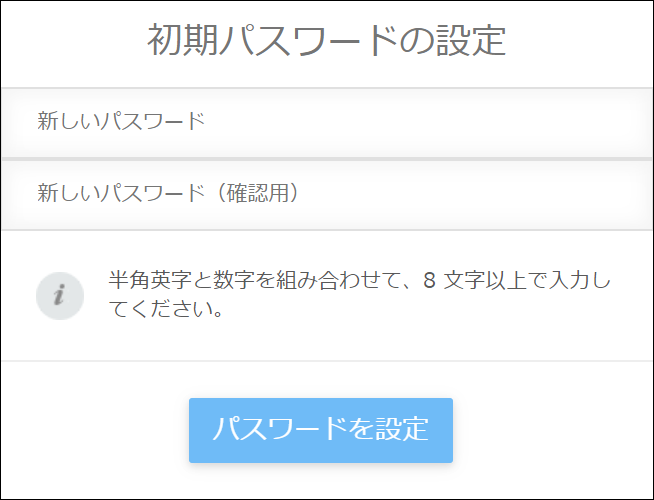
-
試用申し込み時に登録したメールアドレスと、手順2で設定したパスワードを入力し、[ログイン]をクリックします。
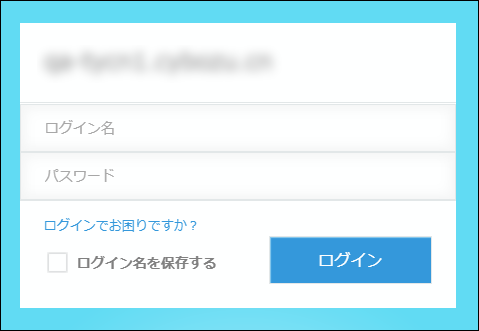
エラーが表示された場合の対処
メールに記載されたURLでパスワードを設定できるのは、試用を申し込んでから24時間以内です。
有効期限を過ぎてからリンクをクリックすると、エラーが表示されます。
エラーが表示された場合は、次の操作でパスワードを設定してください。
-
次のURLにアクセスします。
https://(サブドメイン名).cybozu.com/ -
ログイン画面の[ログインでお困りですか?]をクリックします。
![スクリーンショット:[ログインでお困りですか?]が枠線で強調されている](/s/img-ja/trial_img05.png)
-
試用申し込み時に登録したメールアドレスを入力し、[パスワードリセット]をクリックします。
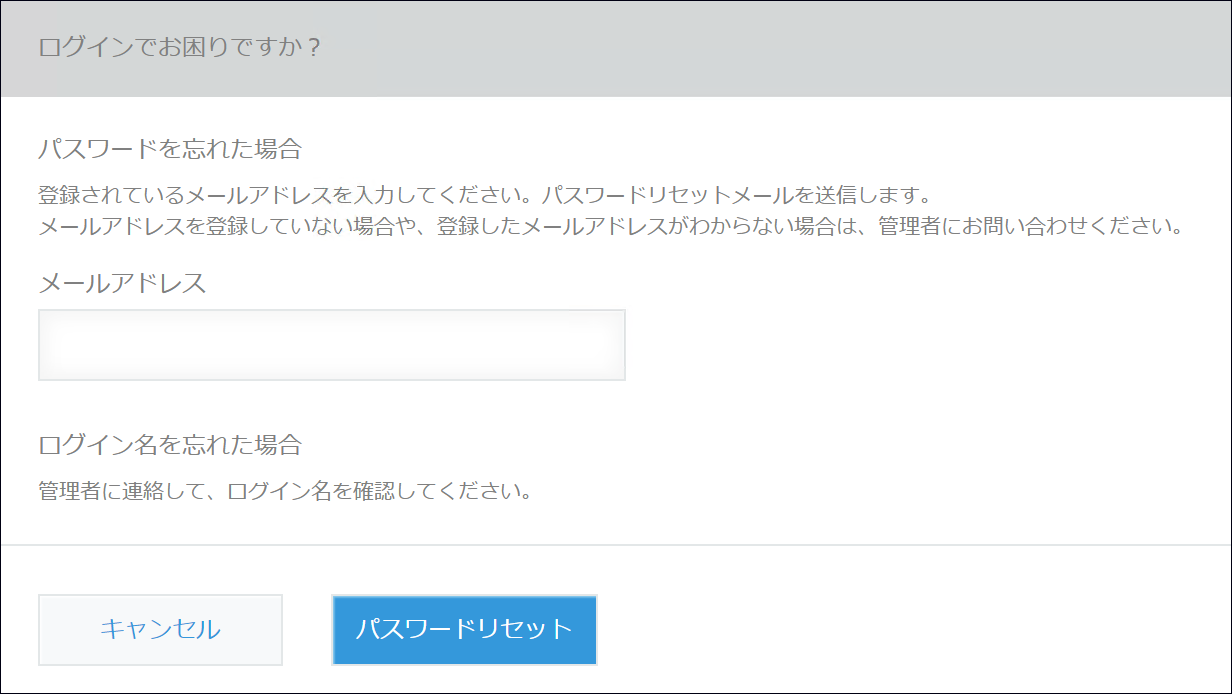
-
パスワードリセットを案内するメールを受信します。
-
メールに記載されているパスワード再設定URLをクリックします。
-
パスワードを入力し、[保存]をクリックします。
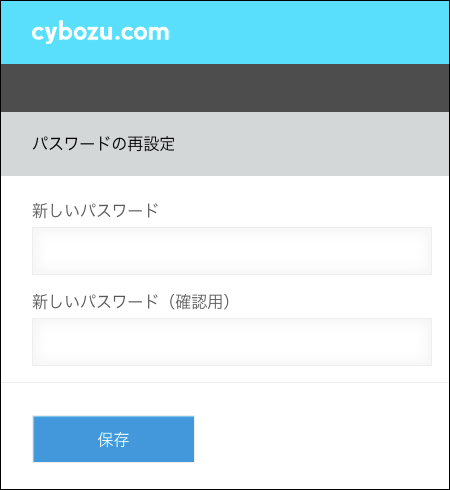
-
cybozu.comにログインします。